Как ноутбук Lenovo загрузить с флешки?
Привет! Сегодня я решил подготовит простую, но в то же время очень полезную инструкцию, которая должна пригодится всем владельцам ноутбуков Lenovo. Будем загружать ноутбук Lenovo с флешки. У меня есть такой ноутбук, так что все смогу показать на реальном примере.
Так как на многих моделях современных ноутбуков отсутствует привод CD/DVD дисков, у многих возникает вопрос, а как же установить Windows? Как загрузить ноутбук для восстановления системы, проверки на вирусы, диагностики и т. д. Все это можно сделать с обычной флешки. Более того, если в вашем ноутбуке есть привод, то для установки Windows или загрузки ноутбука с какого-то другого загрузочного диска лучше использовать именно флешку. Тем более, что флешки есть у всех, а чистый диск еще нужно найти.
Загрузить ноутбук Lenovo с USB накопителя так же просто как и с диска. Разницы практически нет.
Для начала нам нужно изготовить загрузочную флешку. Проще говоря, записать .iso образ Windows, или другой системы/программы на USB накопитель. Можете посмотреть на примере создания загрузочного накопителя с Windows 10. Для записи .iso на флешку я советую использовать такие программы: Media Creation Tool (для загрузки и записи Windows 10), WinSetupFromUSB, UltraISO, Rufus, Windows USB/DVD Download Tool. Конечно же, с такого накопителя можно загрузить любой компьютер. Не только Lenovo.
Загрузка ноутбука Lenovo с USB накопителя
Есть два способа, которыми можно заставить ноутбук грузится именно с USB накопителя.
- Через Boot Menu (рекомендую именно этот способ). С помощью этого меню мы можем указать ноутбуку Lenovo, с какого устройства загружаться конкретно в этот раз. Так как запуск ноутбука с загрузочного накопителя нам скорее всего нужно сделать только один раз. Этого достаточно, чтобы запустить установку Windows, или выполнить другие действия.
- Через меню BIOS. Здесь уже нужно менять порядок загрузки в настройках BIOS. В принципе, ничего сложно. Но не вижу смысла это делать, если можно выбрать устройство через Boot Menu. Разве что через загрузочное меню у вас на получается. Такой себе запасной вариант.
В любом случае, сначала подключите флешку к ноутбуку.
Желательно подключать в порт USB 2.0. С USB 3.0 могут быть проблемы. Порт USB 3.0 в середине обычно синий, или более светлый по сравнению с USB 2.0.
Загрузка через Boot Menu
Как я уже писал, это самый лучший и простой способ. Чтобы открыть Boot Menu на ноутбуке Lenovo, необходимо сразу после нажатия на кнопку включения активно нажимать клавишу F12.
Откроется меню, в котором нужно выбрать наш накопитель.
Как видите, в моем случае, в загрузочном меню ноутбука Lenovo отображается два USB накопителя. Один с надписью «EFI USB Device». Попробуйте для начала выбрать тот накопитель, который без EFI (на скриншоте он в самом низу). Это если вы собираетесь устанавливать Windows 10. Иначе могут быть проблемы с установкой Windows 10 на MBR-раздел.
После выбора и нажатия на клавишу Enter ноутбук будет загружен с флешки. При условии, что флешку вы правильно записали.
Если через клавишу F12 не получается открыть меню «Boot Manager», то используйте специальную кнопку со стрелочкой. Которая есть наверное на каждом ноутбуке Lenovo. Иногда она находится рядом с кнопкой включения, а иногда утоплена в корпус (как в моем случае).
Ее нужно нажимать когда ноутбук выключен. Затем, в меню выбрать «Boot Menu». Так же оттуда можно зайти в BIOS.
И уже в загрузочном меню выбрать свой накопитель, как я показывал выше.
Запуск ноутбука Lenovo с флешки через BIOS
Чтобы зайти в BIOS, необходимо сразу после включения ноутбука активно нажимать клавишу F2. Или использовать для этого «Novo Button Menu», как я показывал выше. Подробнее в статье: как зайти в BIOS ноутбука Lenovo.
В меню BIOS нужно перейти в раздел «Boot» (с помощью клавиш вправо/влево).
Дальше необходимо выделить наш накопитель и с помощью клавиш F5 и F6 поставить его на первое место в списке.
Снова же, там может быть два раздела: EFI и Legacy. Если вы собрались устанавливать Windows и у вас есть раздел EFI как на скриншоте выше, и при установке вы столкнулись с ошибкой «Установка Widnows на данный диск невозможна. На выбранном диске находится таблица MBR-разделов», то нужно в меню «Boot Priority» выставить значение «Legacy First» вместо «UEFI First».
И поставить «USB HDD» на первое место в списке загрузки, как я показывал выше.
Не забудьте сохранить настройки BIOS нажав клавишу F10.
Возможно, вам еще пригодится статья как установить Windows 10 на ноутбук, или универсальная инструкция по установке Windows 10 c флешки.
Буду рад видеть ваши комментарии!



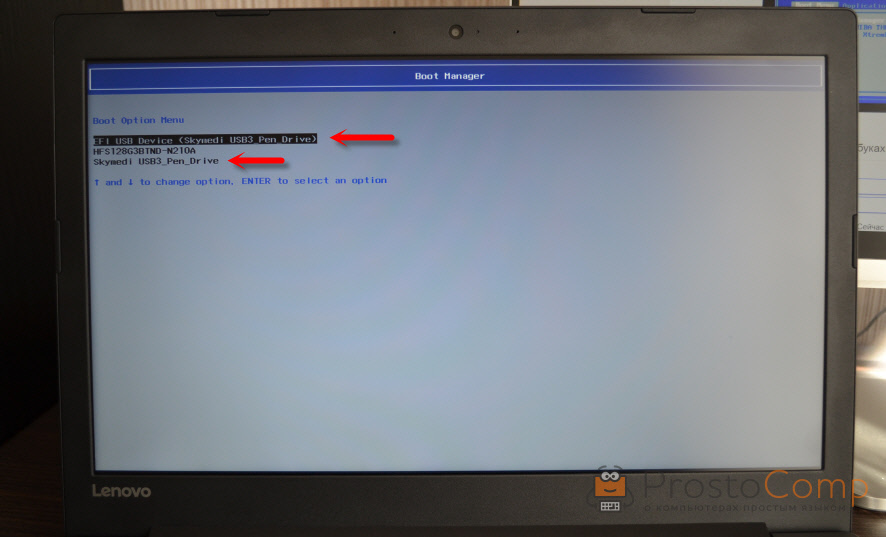

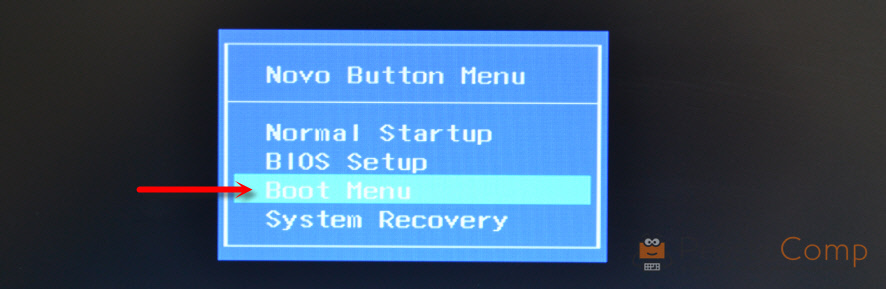
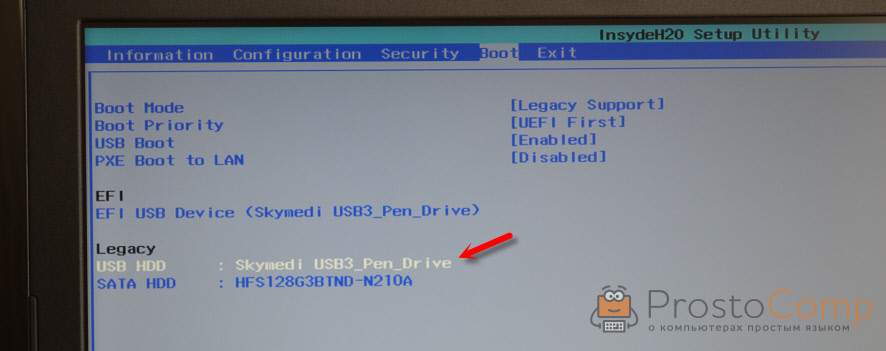






Спасибо, бро…
Пожалуйста! 🙂
Спасибо, помог!
Пожалуйста!
Сергей, добрый вечер, помогите установить винду 7 с флешки для ноутбука lenovo v330.
Перепробовал, все указанные вами настройки.
Переходит в установку Винды, и все отказывается дальше грузить, пишет переустановите флешку в другой слот. и Ждет, чего непонятно, переустанавливал в другой слот, их всего здесь два.
Спасибо, за ранее.
Странная ошибка. А можно фото глянуть? На другую флешку не пробовали образ записывать?
На другую флешку не пробовал, это может помочь?
фото прикрепил.
Ноутбук lenovo v330.
Фото
фото3
If you are using USB 3.0 disk try using USB 2.0. Проблема в разных версиях USB.
У вас флешка USB 3.0? Нужно взять флешку USB 2.0. В разные порты пробовали флешку подключать?
Да в разные порты пробовал.
Там всего 2 порта, и они черные оба, какой из них 3 или 2 не понятно, пробовал загружать с двух.
Ну а флешка какая? Записывать образ на другую (которая USB 2.0) пробовали?
Флешка Transcend — на 8 Гб.
А что значит на «Записывать образ на другую (которая USB 2.0) пробовали?»
Взять другую флешку, которая стандарта USB 2.0 (я не знаю какая у вас сейчас) и записать на нее образ Windows 7.
Не получилось, тоже самое.
попробуй другую винду поставить.
огромное спасибо, сколько мучился и вдруг все получилось….
Немного биос другой, методом тыка додумать пришлось, но огромное спасибо, без Вас и тыкать не получилось бы 🙂
Рад помочь!
Спасибо, очень помогли!
Пожалуйста!
Через novo меню постоянно запускается ОС, а биос и бут меню не запускается, что делать?
Купил LENOVO V330-17IKB, чистый. Пытался ставить Win7 — безполезно. Перепробовал все варианты. Плюнул и отнёс в сервис. Ребята поставили Win10. Говорю: а как же Win7 ?
Оказывается этот бук заточен конкретно только под Win10. Вот и весь секрет…
Он не то что «заточен» под Windows 10, просто только для десятки есть все необходимые драйвера. Не вижу смысла ставить Windows 7 на такие ноутбуки.
Спасибо!!!
здравствуйте. Ставлю вин7 на леново v130-15kv, начинает грузить и выдает ошибку «синий экран с какими-то цифрами и буквами на английском», прочитала выше комментарии, что леново только для вин10, это правда? Может поэтому не получается установить вин7 ? Благодарю за ответ)
Если ноутбук новый, то рекомендую ставить Windows 10. Зачем покупать ноутбук с современным железом и ограничивать его старой ОС.
В чем проблема в вашем случае — не могу подсказать. Нужно смотреть. Поищите решение по коду (цифры, буквы), который появляется на экране с ошибкой.
Для входа в БИОС следует нажать две клавиши это F2 и Fn одновременно И после того когда выберите диск и после кнопки F10 Чтоб начал читать флешку нажмите на кнопку Fn как только пойдёт загрузка с флешки кнопку Fn отпустите Удачной установки
спасибо, очень выручили
Привет. Все сделал как на картинках, но когда винда должна загружаться ни клава ни мышка ни тачпад не активен чтобы перейти в следующее меню
Про кнопочку боковую первый раз слышу. Я не сторонник Lenovo , но сестра купила. Полдня потерял, пока не наткнулся на Вашу статью! Спасибо огромное, оживил железяку)
Ideapad Lenovo прямо 2 дня искал, как зайти в загрузочный диск, все попробовал, но … только через USB3 порт. Взял на USB2 и оппа, загрузил винду, спасибо за инфу.